OnePlus-enheder er nogle af de mere populære og mest kraftfulde telefoner, der kører på Android OS. Mani til OnePlus-enhederne er enorme, og mange sammenligner dem endda med iOS-enheder med hensyn til popularitet. En ny OnePlus-lancering er altid omgivet af vinranker med eksperter, der forudsiger alle nye funktioner og opgraderinger fra den forrige version. Uanset om telefonen er pålidelig eller magtfuld, da det er et elektronisk softwareprodukt, er det generelt tilbøjeligt til mange slags software eller sensorfejl.
Fingeraftrykket fungerer som et hårdt lag af sikkerhed for enheden, da den bruger fingerens biometri til at registrere de oprindelige brugere af telefonen. Sensorfejl er almindelige på Android-telefoner, som normalt sker på grund af lagring, 3. del af app- eller softwareproblemer.
Et af de mest almindelige problemer med OnePlus-enheder er med dens fingeraftrykssensor. Mange gange Fingeraftrykssensor registrerer muligvis ikke fingeren, fungerer ikke eller kunne ikke genkende. I dag i dette indlæg vil jeg fortælle dig alle mulige løsninger til at løse problemet med fingeraftrykslæserfejl til din OnePlus 2, OP 3, 3T, OnePlus 5, 5T og OP 6. Med fixen nedenfor kan du løse eventuelle problemer på Sensor på grund af til opbevaring, batteri eller software.
Sådan rettes alle OnePlus-fingeraftrykproblemer?
Bemærk: Jeg tror, du har genstartet enheden for at kontrollere, at problemet er løst. Hvis du ikke har gjort det endnu, anbefaler jeg dig først at slukke for enheden i 15 sekunder og derefter tænde den. Hvis problemet ikke er løst, fortsæt med nedenstående løsning.
Løsning 1. Fingeraftrykshardware er ikke tilgængelig eller klar
Trin 1. Dial * # 808 # og gå til fingeraftrykketest. Og foretage en automatisk afprøvning af fingeraftrykket.
Trin 2. Hvis testen er bestået, fungerer hardware fint, men softwaren kan ikke registrere den.
Trin 3. Genstart din enhed i sikker tilstand, og kontroller, om sensor fungerer.
Trin 4. Hvis fingeraftrykket fungerer godt i sikker tilstand, forårsager enhver app problemet.
Trin 5. Se efter apps fra tredjepart, der beder om tilladelse til fingeraftryk og afinstallere dem.
Trin 6. Du kan også rydde cachen på OnePlus-telefonen.

Fingeraftryksgodkendelse
Løsning 2. Fejlaftryksregistreringsfejl
Trin 1. Gå til Indstilling → App, og vælg Vis systemapp .
Trin 2. Tving her stop com.fingerprints.serviceext
Trin 3. Genstart nu i fejlsikret tilstand.
- For at genstarte i sikker tilstand skal du længe trykke på tænd / sluk-knappen på siden af telefonen.
- Når du ser optionen slukket på skærmen, skal du længe trykke på funktionen slukke.
- Du ser Reboot i SafeMode, tryk på Ja.
Trin 4. Når du igen er i safemode, skal du registrere dit fingeraftryk. Færdig!
Løsning 3. Skift til gæstebruger
- Træk underretningslinjen ned, og tryk her på brugerkontoen (til højre). Skift til gæstebruger, du kan også finde muligheden under Android-indstillinger.
- Prøv at tilføje fingeraftrykket.
- Hvis løsningen fungerer, skal du skifte tilbage til din normale brugerkonto og rydde det interne lager og tilføje et nyt fingeraftryk. Færdig!
Løsning 4. Ryd OnePlus-cache
De følgende trin kan variere lidt. Læs skærmvejledningen omhyggeligt.
Trin 1. Sluk for din telefon
Trin 2. Nu for at komme ind i gendannelsesmenuen. Tryk på lydstyrke ned + tænd / sluk-knap, indtil du kommer ind i gendannelsesmenuen.
Trin 3. Vælg Slet data og cacheindstilling, og vælg derefter Slet cacheindstilling .
Trin 4. Tryk på Ja, mulighed, når du bliver bedt om at bekræfte.
Trin 5. Genstart din telefon.
Løsning 5. Prøv en løsning
Skift bare mønsteret til pin og tilføj fingeraftrykket. Når du bliver bedt om at trykke på Næste på skærmen, skal du ikke trykke på Næste! Sæt din finger i stedet for scanneren, så fortsætter den til næste side og følg instruktionen, indtil den er færdig. Fingeraftrykket skal fungere fint.
Løsning 6. Bred dataene fra gendannelsestilstand
Hvis ingen af ovenstående fungerer, skal du benytte dig til at nulstille enheden. Jeg anbefaler dig at nulstille enheden fra gendannelsestilstand.
Trin 1. Sluk for din telefon
Trin 2. Nu for at komme ind i gendannelsesmenuen. Tryk på Volumen ned + Tænd / sluk-knap, indtil du kommer ind i gendannelsesmenuen.
Trin 3. Vælg Slet data og cache, og vælg derefter Slet data og cache.
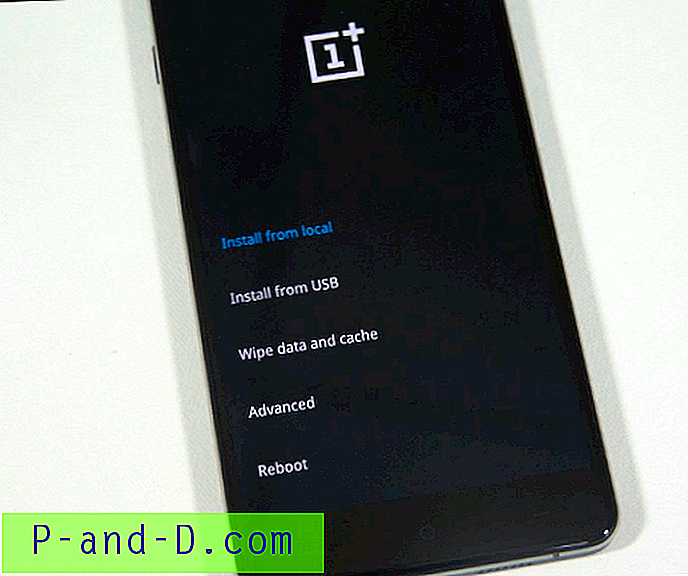
OnePlus Clear Cache og data
Trin 4. Vælg Ja for at bekræfte.
Trin 5. Genstart din telefon.
Konklusion: Med ovenstående løsninger kan du løse næsten alle softwareproblemer med din OnePlus Mobiles Fingerprint Sensor.
Hvis du stadig står over for noget problem, beder jeg dig om at sende problemet i kommentarafsnittet nedenfor. Du kan endda kontakte få hjælpeforum for OnePlus. Jeg håber, at indlægget var nyttigt.




